Data publikacji: 14-06-2021 | Data aktualizacji: 28-02-2024 | Autor: Piotr Kurpiewski
Czym są Render Elements i jak z nich korzystać?
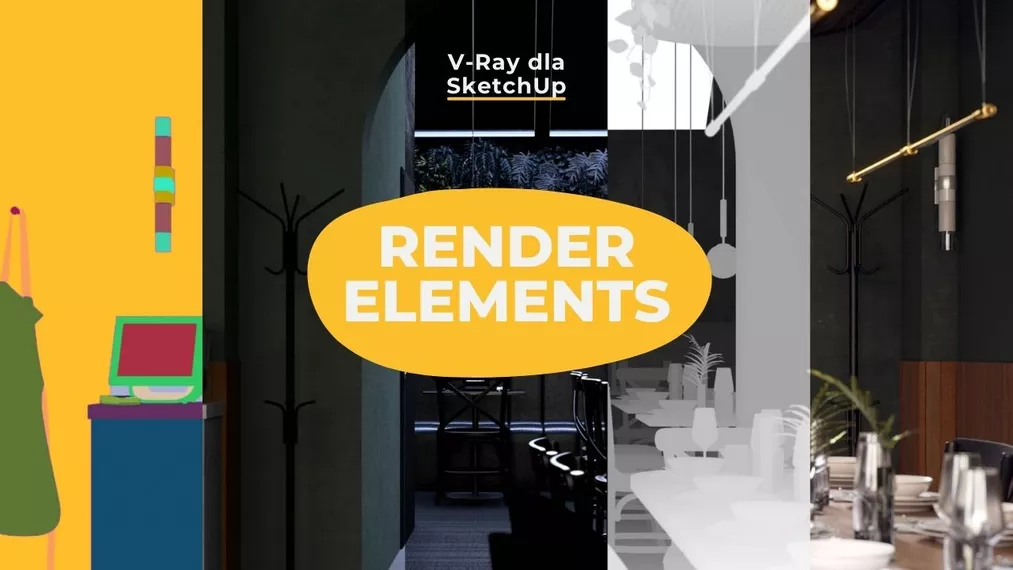
V-Ray podczas renderingu widzi więcej niż my. Oprócz przyjaznego dla naszego oka obrazka może wyciągnąć ze sceny znacznie więcej informacji dotyczących m. in.: światła, odbić, faktur czy materiałów. Dodatkowe kanały, na których zapisywane są te informacje to właśnie Render Elements. Z tego artykułu dowiesz się do czego właściwie służą i gdzie można je znaleźć.
Gdzie szukać Render Elements?
W V-Ray 5 zakładka z Render Elements znajduje się w Asset Editorze jako czwarta ikona od lewej. W panelu można dodawać kanały, edytować je lub usuwać, zupełnie tak jak materiały i światła. Aby stworzyć nowy Render Element należy kliknąć prawym klawiszem myszy na ikonie w pasku na górze lub wybrać ikonę Create Asset w lewym dolnym rogu, a następnie wskazać dowolny kanał.
W panelu znajdziecie także dodatkowe informacje o każdym Render Elements. Poniżej możecie zobaczyć, jako przykład, pełny opis kanału Z Depth, który zapisuje odległość od kamery w formie czarno-białego rysunku. Near Distance wyrażony jest jako biały kolor, a Far Distance jako czarny. Wartości pomiędzy pozostają szare: jaśniejsze dla obiektów, które znajdują się blisko kamery i ciemniejsze dla tych, które są dalej.
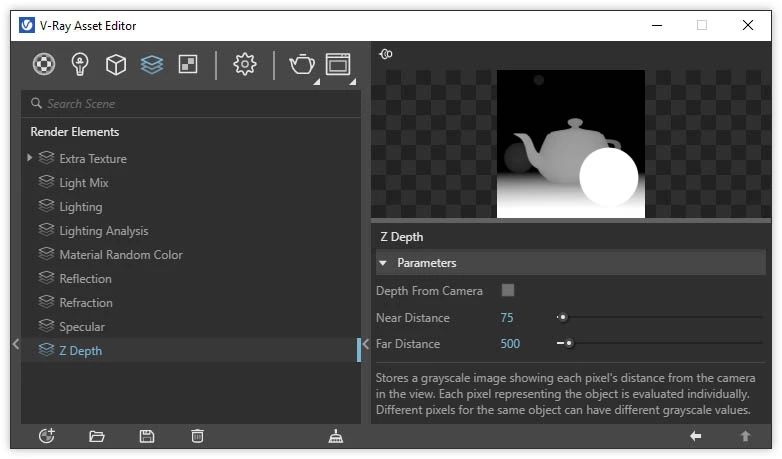
Po co to wszystko?
Na tym etapie pewnie zastanawiacie się czy rzeczywiście kanał Z Depth jest niezbędny, aby tworzyć fotorealistyczne wizualizacje. Rzeczywiście, korzystanie z Render Elements wcale nie jest konieczne, bo ostatecznie i tak koncentrujemy się na efekcie końcowym. Co więcej, wcale nie gwarantuje dużo lepszych efektów. Dodatkowe kanały mają jednak zastosowanie w zaawansowanej postprodukcji i mogą znacznie ułatwić pracę.
Na przykład dzięki wykorzystaniu warstw: Lighting, Reflection, Refraction i Specular można łatwo wzmocnić oświetlenie, refleksy, przezroczystości i odbicia w scenie już po zakończonym renderingu. Nie ma więc potrzeby wracania do V-Raya: ustawiania ponownie materiałów i czekania na wizualizację.
Jak korzystać z Render Elements?
Aby skorzystać z Render Elements należy najpierw dodać wybrane kanały w Asset Editorze. Pojawią się one w oknie Frame Buffer dopiero po ponownym wyrenderowaniu sceny. Można wybrać dowolną ilość kanałów. Nie wpływają one w znaczącym stopniu na długość trwania renderingu. Nie zwiększają też zużywanej pamięci RAM.
Kanały można wykorzystać po przestawieniu Source: z RGB na Composite. To specjalny system postprodukcji, który umożliwia dodawanie Render Elements poza standardowymi warstwami korekcyjnymi w stylu: Exposure czy Color Balance.
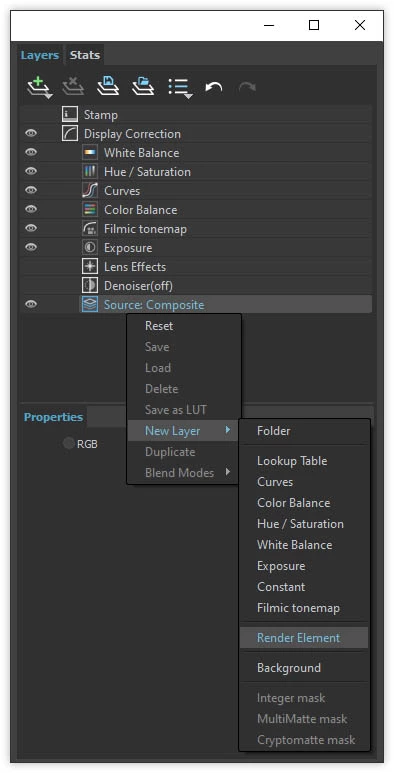
Po dodaniu warstwy można wybrać dowolny Element i określić dodatkowe cechy: Blending i Opacity, które odpowiadają za krycie i jego typ. Na przykład, aby zwiększyć intensywność odbić w scenie można skorzystać z warstwy Specular ustawiając Blending Mode na Screen. Siłę przekształcenia można następnie określić za pomocą parametru Opacity: 1 oznacza 100%, a 0 zupełny brak działania. Zupełnie tak samo jak w systemie Adobe Photoshop.
Warto także zwrócić uwagę na specjalny kanał Extra Texture, w którym można dodać mapę proceduralną, np. Dirt. W ten sposób, po przestawieniu Blending Mode na Multiply, na etapie postprodukcji, dodaje się efekt Ambient Occlusion. Jest on o tyle lepszy, że można na bieżąco edytować jego krycie. Poniżej, po lewej stronie jest podstawowa wizualizacja bez dodatkowych Render Elements. Po prawej wizualizacja z kanałem Extra Texture, który imituje efekt AO.
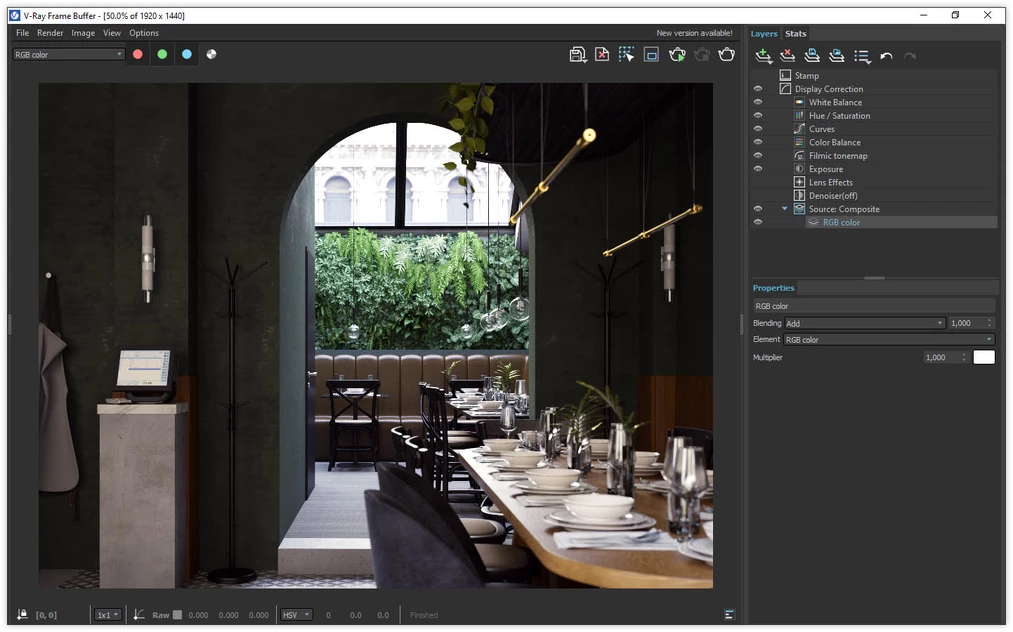
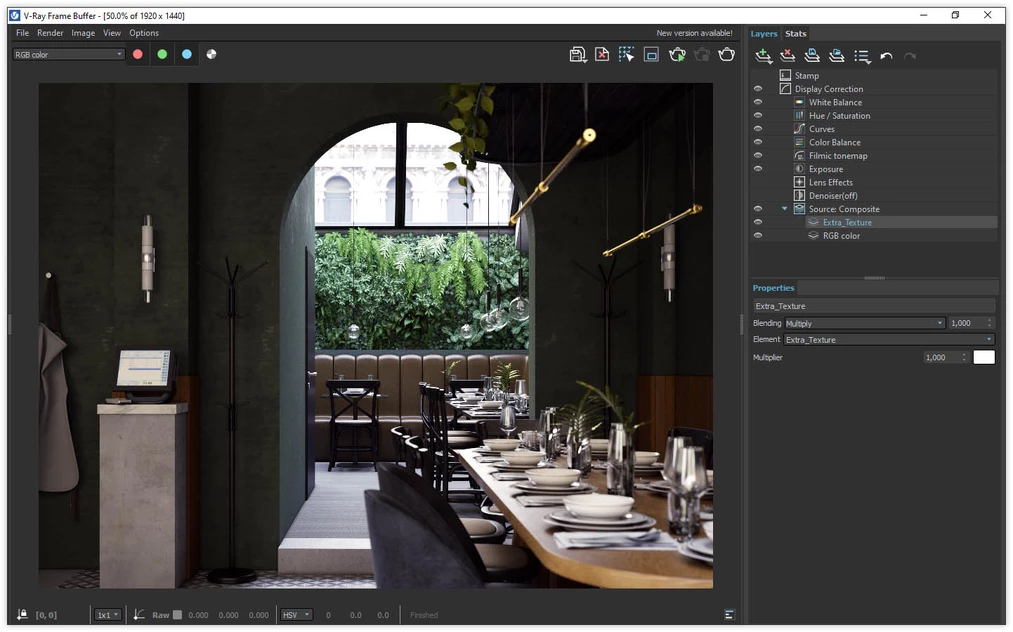
Jak zatem widzicie Render Elements są bardzo przydatne w procesie zaawansowanej postprodukcji. Jeśli znacie już podstawy, to koniecznie przeczytajcie związany z tym tematem artykuł pt. Jak zmienić kolor mebla na gotowym renderze?
Zachęcamy również do zapoznania się z naszym videotutorialem, z którym omówiony został ten sam problem.
Nie zapomnij również, aby sprawdzić naszą szeroką ofertę kursów online z programy Sketchup :)
Pozdrawiam!
Przeczytaj o programie Sketchup na naszym blogu
-
![Sketchup - Co to za program i czy jest dla mnie?]()
Sketchup - Co to za program i czy jest dla mnie?
Zastanawiasz się, czy SketchUp jest dla Ciebie? Poznaj jego możliwości, zalety i wady. Sprawdź, dlaczego wybierają go architekci! -
![SketchUp - Skąd pobrać i jak zainstalować popularne oprogramowanie?]()
SketchUp - Skąd pobrać i jak zainstalować popularne oprogramowanie?
Dowiedz się, skąd bezpiecznie pobrać SketchUp i jak go zainstalować krok po kroku. Poznaj różnice między wersjami i rozpocznij modelowanie 3D! -
![Jakie są zalety i ograniczenia SketchUp w porównaniu do bardziej zaawansowanych narzędzi CAD?]()
Jakie są zalety i ograniczenia SketchUp w porównaniu do bardziej zaawansowanych narzędzi CAD?
Zastanawiasz się, czy SketchUp wystarczy do Twoich projektów? Poznaj jego mocne strony i ograniczenia w porównaniu z programami CAD! -
![Modele 3D w sprzedaży nieruchomości - jak podnoszą atrakcyjność oferty?]()
Modele 3D w sprzedaży nieruchomości - jak podnoszą atrakcyjność oferty?
Dowiedz się w jaki sposób wykorzystanie modelu 3d może pomóc w sprzedaży nieruchomości.
Chcesz poznać program Sketchup? Sprawdź nasz darmowy kurs online!

Jakiego oprogramowania chcesz się nauczyć?
-
Sketchup
Liczba dostępnych kursów: 35
Łączny czas trwania kursów: 186 godzin![]()
-
3ds Max
Liczba dostępnych kursów: 28
Łączny czas trwania kursów: 322 godzin![]()
-
Archicad
Liczba dostępnych kursów: 25
Łączny czas trwania kursów: 138 godzin![]()
-
Revit
Liczba dostępnych kursów: 18
Łączny czas trwania kursów: 89 godzin![]()
Szukasz czegoś innego?







